随着时间的推移,电脑系统可能会变得越来越慢,可能会出现一些问题,这时候重装系统就是一个解决方案。本篇文章将介绍如何在华硕i5电脑上进行系统重装,帮助你恢复电脑的运行速度和稳定性。

备份重要数据,确保数据安全
在开始重装系统之前,首先需要备份重要的文件和数据。可以将它们复制到外部存储设备或者上传至云存储空间,以防止数据丢失。
准备安装介质或工具
获取一份合适的系统安装介质或工具是非常重要的,可以选择使用原始光盘、USB启动盘或者下载相应系统的ISO镜像文件后进行制作。
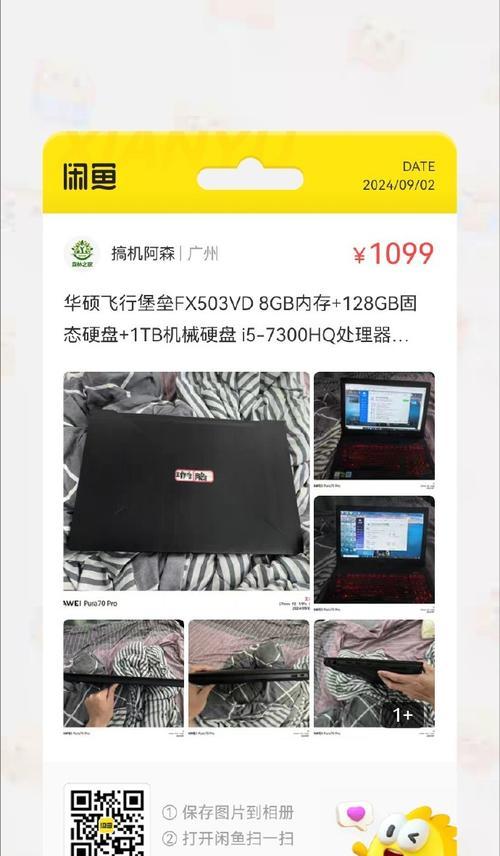
进入BIOS设置
在进行系统重装之前,需要进入计算机的BIOS设置界面。按下开机键后立即按下相应的功能键(通常是F2、Delete或F12)进入BIOS设置。
调整启动顺序
在BIOS设置界面中,找到“Boot”选项,然后调整启动顺序,将光盘或USB设备设置为首选启动设备,以确保电脑能够从安装介质启动。
保存并退出BIOS设置
在调整完启动顺序后,记得按照提示将设置保存并退出BIOS界面,这样电脑会重新启动并从你选择的安装介质中加载系统。
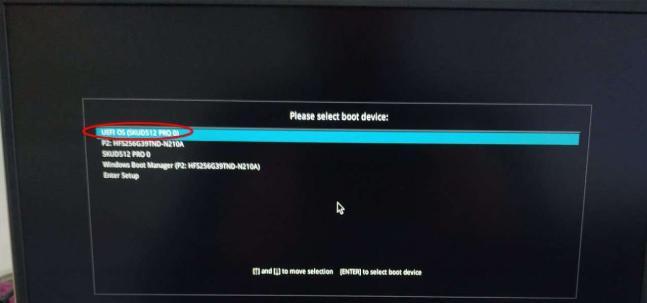
选择安装类型
在安装界面中,根据自己的需要选择“新安装”或者“升级”选项。如果你希望完全清除旧系统并重新安装,选择“新安装”;如果只是想修复现有系统,选择“升级”。
选择目标驱动器
在接下来的步骤中,选择一个目标驱动器来安装操作系统。确保选择正确的驱动器,并在继续之前备份该驱动器上的所有重要数据,因为该驱动器上的数据将会被清除。
格式化目标驱动器
为了确保安装的系统能够正常运行,我们需要对目标驱动器进行格式化。选择“自定义”安装选项,并在分区界面中删除所有现有分区并创建新的分区。
系统安装
点击“下一步”按钮后,系统开始安装。整个过程可能需要一些时间,请耐心等待,不要中途关闭电源或者干扰安装过程。
驱动和软件安装
当系统安装完成后,你需要安装相应的驱动程序和常用软件,以确保电脑的正常运行。可以从华硕官方网站下载最新驱动程序,并通过互联网安装常用软件。
系统设置和个性化
在驱动和软件安装完成后,进入系统设置界面进行个性化设置。包括更改桌面背景、安装必要的安全软件、设置网络连接等。
数据恢复
在系统重装完成后,将之前备份的数据复制回电脑中,恢复到原来的文件位置,以便使用。
自动更新系统和驱动程序
确保在完成系统重装后,及时进行系统和驱动程序的自动更新。这能够帮助提高系统的稳定性和安全性。
优化系统性能
为了让重装的系统达到最佳状态,可以进行一些优化操作,如清理无用文件、优化启动项、定期进行病毒扫描等。
重装系统是恢复电脑运行速度和稳定性的有效方法。通过备份数据、准备安装介质、调整BIOS设置、选择安装类型、安装驱动和软件、个性化设置、数据恢复等步骤,你可以顺利地完成华硕i5电脑的系统重装。记得在完成后进行系统和驱动程序的自动更新,并进行系统性能优化,以保持电脑的良好状态。


